Publicitate
Dacă utilizați un mouse Bluetooth sau un mouse extern pe laptopul dvs. Windows, touchpad-ul poate deveni o problemă. Din fericire, este ușor să dezactivați automat touchpad-ul ori de câte ori un mouse este conectat.
Această metodă poate diferi de la un producător la altul - în unele cazuri, comutarea și oprirea touchpad-ului se realizează prin setări specifice producătorului, nu prin setări Windows.
În general, cu majoritatea laptopurilor, puteți opri touchpad-ul accesând Setări > Dispozitive > Touchpad. Sub Touchpad, puteți dezactiva această setare: Lăsați touchpad-ul când este conectat un mouse.
De fiecare dată când conectați un mouse cu fir sau un dongle bluetooth pentru un mouse, touchpad-ul se va opri automat.
Nu toate aparatele Windows 10 au această opțiune. De exemplu, pe Dell Machines, va trebui să accesați Setări > Dispozitive > Mouse și Touchpad și faceți clic pe Opțiuni suplimentare pentru mouse pentru a deschide Proprietățile mouse-ului Dell. Puteți ajunge și la această fereastră în Task Manager.
Faceți clic pe linkul care spune Faceți clic pentru a schimba setările Dell Touchpad. Puteți activa Dell TouchGuard, care împiedică gesturile nedorite în timp ce tastați sau puteți pur și simplu să îl dezactivați complet.
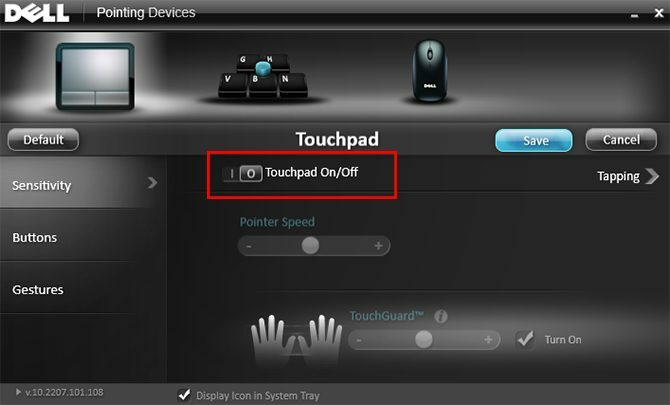
Preferi să dezactivezi touchpad-ul când folosești un mouse extern? Ce alte sfaturi și trucuri găsiți de neprețuit pentru mașinile dvs. Windows 10? Spuneți-ne în comentarii.
Nancy este scriitoare și redactor care locuiește în Washington DC. Ea a fost anterior redactorul din Orientul Mijlociu la The Next Web și în prezent lucrează la un think tank bazat pe DC în domeniul comunicării și al comunicării de socializare.